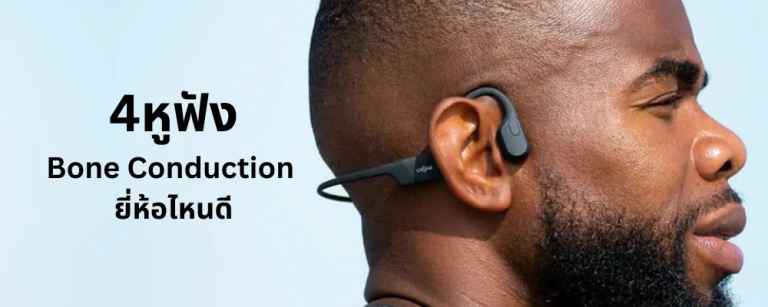Deck ELGATO STREAM อย่าสับสนกับ Deck Steam ของ Valve เป็นเครื่องมือยอดนิยมอย่างเหลือเชื่อสำหรับสตรีมเมอร์ Twitch ช่วยให้คุณทำงานพื้นฐานโดยอัตโนมัติ เช่น สลับฉากและถ่ายทอดสด แต่แพลตฟอร์มเดียวกันนั้นมีประโยชน์แม้ว่าคุณจะไม่ได้เล่นเกมสำหรับผู้ชมก็ตาม 7 วิธีในการใช้ประโยชน์สูงสุดจาก Elgato Stream Deck แฟนตัวยงของการใช้อุปกรณ์ต่อพ่วงเกมในการทำงาน ดังนั้นเหลือเวลาอีกไม่นานที่ Stream Deck จะเข้าร่วมปาร์ตี้เพิ่มประสิทธิภาพ
อัปเดตในเดือนธันวาคม 2022
1. เรียกใช้สคริปต์ AutoHotkey บน Windows
สำหรับผู้ใช้ Windows มีเครื่องมือบางอย่างที่มีประสิทธิภาพมากกว่า AutoHotkey ภาษาสคริปต์ที่เรียบง่ายสุดๆ นี้ช่วยให้คุณเขียนทางลัดที่ช่วยประหยัดเวลาของคุณเองได้ โชคดีที่ Stream Deck จับคู่กับ AutoHotkey ได้อย่างสมบูรณ์แบบ หนึ่งในฟังก์ชันในตัวของซอฟต์แวร์ช่วยให้คุณเปิดใช้งานแป้นพิมพ์ลัดด้วยปุ่มเดียว ซึ่งคุณสามารถใช้เพื่อเรียกใช้สคริปต์ AutoHotkey ใดก็ได้ ยิ่งไปกว่านั้น ซอฟต์แวร์ยังมีฟังก์ชัน Hotkey Switch ที่จะสลับไปมาระหว่างสองทางลัด กดหนึ่งครั้ง มันจะส่งคำสั่งหนึ่ง กดอีกครั้ง และส่งอีกคำสั่ง สลับกันไปมา นี่เป็นวิธีที่มีประโยชน์ในการสร้างการสลับที่ซับซ้อน เช่น เรียกใช้สคริปต์หนึ่งเมื่อคุณเริ่มทำงาน และอีกสคริปต์หนึ่งเมื่อคุณทำงานเสร็จ
2. เปิดใช้งานทางลัด Mac
Shortcuts ซึ่งเป็นเครื่องมือเขียนสคริปต์ของ Apple เองก็มีประสิทธิภาพเช่นกัน และรวมอยู่ใน MacOS แล้ว ปลั๊กอินที่ไม่เป็นทางการจะให้คุณเปิดใช้งานทางลัดได้โดยตรงจากปุ่มบน Stream Deck ของคุณ การผสานรวมนี้ทำโดยผู้ใช้ GitHub Sentinelelite และไม่เกี่ยวข้องกับ Apple ซึ่งควรคำนึงถึง อย่างไรก็ตาม คุณสามารถค้นหารหัสได้ที่นี่ ในการทดสอบ มันทำงานได้ค่อนข้างดี โดยเปิดใช้ทางลัดที่มีอยู่ 2-3 รายการโดยไม่ต้องใช้แป้นพิมพ์ลัดที่ไม่ได้ใช้งานหรือกินพื้นที่ในแถบสถานะ
3. เชื่อมต่อกับ IFTTT
IFTTT เป็นเครื่องมืออัตโนมัติที่มีประสิทธิภาพอีกตัวที่สามารถทำหน้าที่เป็นกาวระหว่างบริการต่างๆ คุณสามารถใช้มันเพื่อส่งโพสต์ Instagram ของคุณไปยัง Twitter โดยไม่มีลิงก์น่าเกลียด เพิ่มการติดตามการนอนหลับของคุณไปยัง Google ปฏิทิน หรือใส่วิดีโอที่คุณชอบบน YouTube ลงในเพลย์ลิสต์ Spotify และด้วยการรวมเข้ากับ Webhooks คุณสามารถเปิดใช้งานแอพเพล็ตจำนวนเท่าใดก็ได้ (ตามที่บริการเรียก) เพียงแค่ไปที่ลิงก์
4. ควบคุมการโทรซูมของคุณ
สิ่งสุดท้ายที่คุณต้องการระหว่างการโทรผ่าน Zoom คือการคลำหาปุ่มปิดเสียง ปลั๊กอินที่ไม่เป็นทางการนี้สามารถช่วยแก้ปัญหาดังกล่าวได้ด้วยการมอบปุ่มเฉพาะสำหรับปิดเสียงไมโครโฟนหรือวิดีโอของคุณ เริ่มหรือหยุดการบันทึก และแม้แต่ออกจากการประชุม หากคุณกำลังเรียกประชุม ยังมีตัวเลือกในการปิดเสียงทุกคนในการโทรผ่าน Zoom พร้อมกัน หรือขอให้ทุกคนเปิดเสียงตัวเอง ทางลัดเหล่านี้ทำงานได้แม้ว่าหน้าต่างซูมจะไม่อยู่ในโฟกัส
5. แชทได้ง่ายขึ้นใน Discord
หนึ่งในส่วนเสริมที่สร้างโดย Elgato โดยเฉพาะ ปลั๊กอิน Discord นี้ช่วยให้คุณควบคุมคุณสมบัติหลักบางอย่างของแอปพลิเคชันแชทได้อย่างรวดเร็ว คุณสามารถปิดเสียงไมโครโฟนหรือปิดเสียงหูฟังของคุณ นอกจากนี้ยังมีตัวเลือกในการข้ามไปยังช่องสัญญาณเสียงหรือข้อความที่ตั้งไว้อย่างรวดเร็ว ในกรณีก่อนหน้านี้ การกดปุ่มจะเชื่อมต่อหูฟังและไมโครโฟนของคุณเข้ากับการแชทด้วยเสียงโดยอัตโนมัติ บางทีตัวเลือกที่สะดวกที่สุดในปลั๊กอินนี้ก็คือปุ่ม Push to Talk และ Push to Mute สิ่งเหล่านี้ทำให้คุณสามารถพูดหรือปิดเสียงตัวเองได้ชั่วคราวในขณะที่กดปุ่ม Stream Deck ปุ่มใดปุ่มหนึ่งค้างไว้ การมีปุ่มที่จับต้องได้ในมือไม่ว่าจะเปิดหน้าต่างใดก็ตาม ดังนั้นจึงสามารถพูดในแชทโดยที่ปิดเสียงได้เมื่อต้องการ
6. จัดการเพลงของคุณ
แป้นพิมพ์ส่วนใหญ่ในปัจจุบันมีปุ่มมัลติมีเดียสำหรับเล่น หยุดชั่วคราว หรือข้ามเพลงในแอปเพลงของคุณ แต่โดยทั่วไปแล้วปุ่มเหล่านี้ค่อนข้างธรรมดา การผสานรวมบางอย่างของ Stream Deck สามารถขยายได้มากขึ้น ตัวอย่างเช่น ปลั๊กอิน Spotify ที่ไม่เป็นทางการครอบคลุมพื้นฐานต่างๆ แต่ยังให้คุณลบเพลงออกจากเพลย์ลิสต์ เปลี่ยนอุปกรณ์การเล่น เพิ่มไลค์ให้กับเพลง สลับเป็นโหมดสุ่ม และอื่นๆ Elgato เองยังมีปลั๊กอินสำหรับ Spotify และ Apple Music แม้ว่าจะเฉพาะบน Mac เท่านั้น ทั้งสองอย่างนี้มีฟังก์ชันการทำงานพื้นฐานมากกว่า แต่อย่างน้อยก็ให้คุณสลับโหมดสับเปลี่ยนได้ และกด Love ในเพลงที่คุณชอบใน Apple Music
7. ติดตามชั่วโมงการทำงานของคุณ
หากคุณเป็นฟรีแลนซ์ มีขอบเขตชีวิตการทำงานที่เข้มงวด หรือแค่อยากรู้ว่าคุณใช้เวลาดูสเปรดชีตมากแค่ไหน เครื่องมือติดตามเวลาที่ดีคือเครื่องมือที่มีประโยชน์ Toggl มีเครื่องมือฟรีหนึ่งตัวสำหรับทำสิ่งนี้ มีปลั๊กอิน Stream Deck ที่ไม่เป็นทางการ ซึ่งทำให้ง่ายต่อการเริ่มและหยุดตัวติดตามของคุณ ในการตั้งค่า คุณจะต้องป้อนคีย์ API ของคุณ ซึ่งคุณสามารถหาได้จากหน้าการตั้งค่าของ Toggl เมื่อตั้งค่าแล้ว คุณสามารถกดปุ่มเพื่อเริ่มติดตามเวลาของคุณได้ คุณสามารถสร้างปุ่มหลายปุ่มเพื่อติดตามงานต่างๆ และส่งไปยังพื้นที่ทำงาน Toggl ต่างๆ ในขณะที่เขียน คุณจะยังคงต้องใช้ Toggle mobile หรือ web app เพื่อหยุดตัวจับเวลา (การกดปุ่มอีกครั้งจะเป็นการเริ่มรายการที่กำหนดเวลาใหม่) แต่ก็ยังเป็นวิธีที่สะดวกในการเริ่มนาฬิกาอย่างรวดเร็วโดยไม่ต้อง ฟุ้งซ่านจากสิ่งที่คุณกำลังทำอยู่
สรุป 7 วิธีในการใช้ประโยชน์สูงสุดจาก Elgato Stream Deck ถึงแม้คุณจะไม่ใช่สตรีมเมอร์ตัวยง แต่การมี Elgato Stream Deck ไว้บนโต๊ะของคุณสักตัว จะช่วยทำให้ชีวิตการทำงานของคุณง่ายยิ่งขึ้น ถ้าคุณมีงบเหลือๆ (4,290฿)